Comment installer une CLI angulaire sur macOS
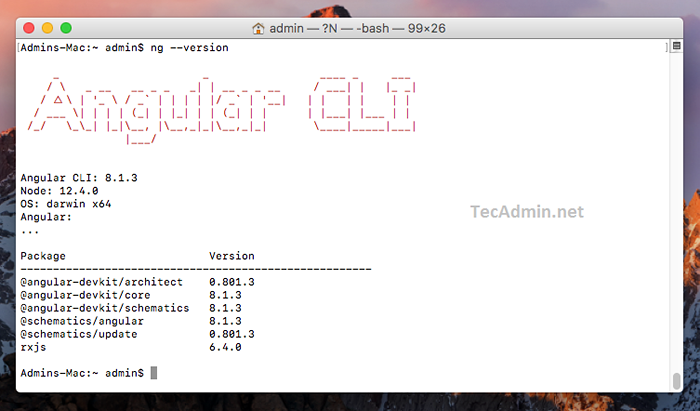
- 1596
- 211
- Rayan Lefebvre
Ce tutoriel vous aidera à installer Angular.JS sur votre système d'exploitation macOS via la ligne de commande. Vous devez installer un gestionnaire de packages Homebrew sur votre macOS.
Étape 1 - Préreqités
Commençons l'installation du nœud.JS sur votre système macOS en utilisant Homebrew. Donc, mettez d'abord à mettre à jour l'index du gestionnaire de packages Homebrew. Ensuite, vous pouvez installer le nœud.Package JS dans votre système macOS en utilisant la commande suivante:
Brew Update Brew Installer le nœud
Vous avez installé avec succès le nœud.js sur votre système. Exécutez la commande ci-dessous sur le terminal pour afficher le nœud installé.Informations sur la version JS.
Node -v v12.4.0
Étape 2 - Installez Angular / CLI sur macOS
Après avoir installé le nœud.JS et NPM sur votre système, utilisez les commandes suivantes pour installer l'outil CLI angulaire sur votre système à l'échelle mondiale.
NPM Install -g @ Angular / CLI
Cette commande installera la dernière version Angular CLI disponible sur votre système macOS. Si vous avez besoin d'une autre version angulaire sur votre macOS, utilisez l'une des commandes suivantes selon la version requise.
NPM Install -g @ Angular / [Email Protected]6 #Angulaire 6 npm install -g @ angular / [e-mail protégé]7 #Angulaire 7 npm install -g @ angular / [e-mail protégé]8 #Angulaire 8 npm install -g @ angular / [e-mail protégé]9 #Angulaire 9
En utilisant le -g La commande ci-dessus installera l'outil CLI angulaire à l'échelle mondiale. Il sera donc accessible à tous les utilisateurs et applications du système. Angular CLI fournit une commande not Utilisé pour les opérations de ligne de commande. Vérifions la version installée de NG sur votre système.
ng --version
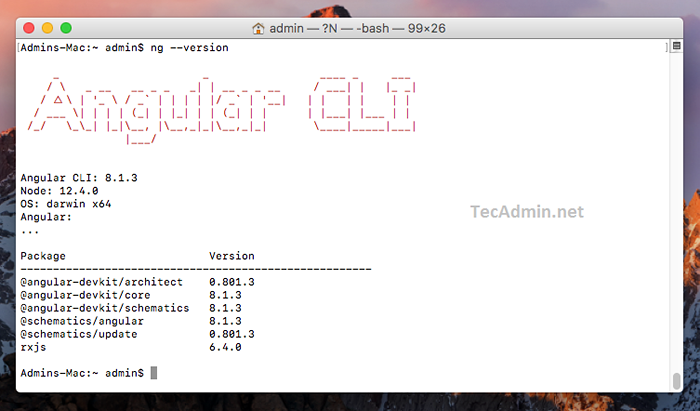
Étape 3 - Créer une nouvelle application angulaire
Maintenant, créez une nouvelle application nommée Hello-Angular4 en utilisant les outils CLI angulaires. Exécutez les commandes pour ce faire:
ng New Hello-Angular4
Sortir:
… Ajout de 1011 packages de 1041 contributeurs et packages audités 19005 en 55.774S a trouvé 0 vulnérabilités qui ont réussi à initialiser Git.
Cela créera un répertoire nommé Hello-Angular4 dans votre répertoire actuel et créera une application.
Étape 4 - Servir l'application angulaire
Votre application angulaire de base est prête à servir. Modifier le répertoire en Hello-Angular4 et exécuter votre application angulaire à l'aide de la commande NG Serve.
CD Hello-Angular4 Ng Serve
Vous pouvez accéder à votre application angulaire sur le port localhost 4200, qui est l'hôte et le port par défaut utilisés par l'application angulaire.
- http: // localhost: 4200
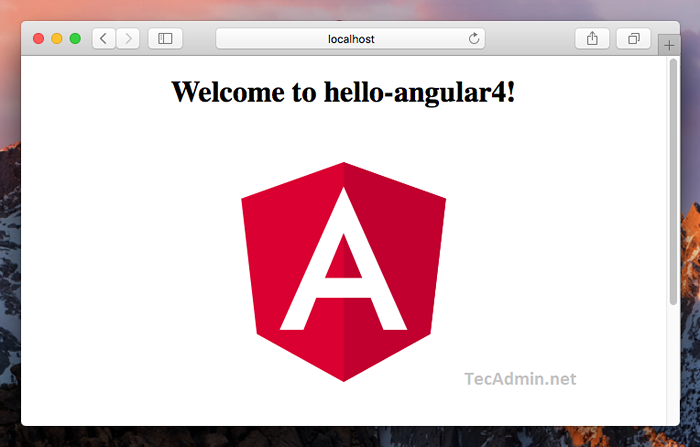
Vous pouvez modifier l'hôte et le port pour exécuter une application angulaire en fournissant des arguments de ligne de commande-host et -port.
ng servir - host 0.0.0.0 --port 8080
L'adresse IP 0.0.0.0 écoute sur toutes les interfaces et accessibles publiquement.

